本教程向武林網的朋友們介紹在3dmax中創建wildtangent材質,教程比較實用,也算是一些技巧,希望大家喜歡!
介紹:
新版WildTangent角色輸出工具現在已經能夠讓你直接在3d建模軟件中創建材質和表面陰影(surface shaders ),而不用在WTStudio中或者使用代碼來組裝它們。這篇教程將教你如何使用WildTangent Materials的新功能。
對象:
這篇教程將使用3ds max,面向WildTangent的中級用戶。你應該熟悉3ds max的材質編輯器,同時你還應該知道如何導出角色。
系統要求:
這篇教程需要以下軟件
3ds max 3.1 或者 4.0版本
WildTangent網絡驅動, 2.1或者更高的版本
WildTangent 3ds max 輸出工具 (2.2或者更高的版本)
背景
你可以在3ds max中使用WildTangent材質來創建多層材質,當這種多層材質被輸出后,將成為一個WTSurfaceShader對象。當然,你可以選擇直接在3d軟件中創建材質或者使用js代碼來創建材質。
在3ds max 3.1 或者4.0中創建WildTangent材質
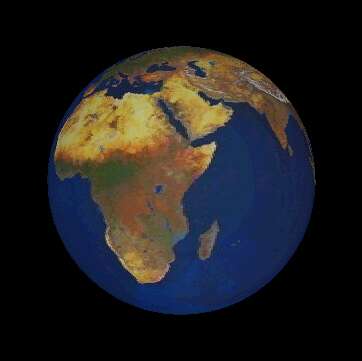
這篇教程將教你如何使用WildTangent材質來為一個地球模型創建surface shader(如上圖所示)。步驟如下:
1.打開3ds max,創建一個球體(sphere)。
2.打開材質編輯器,命名第一個材質為PlanetEarth,然后單擊材質類型按鈕(standard按鈕)。

3.從彈出的材質/貼圖窗口選擇WildTangent材質類型,然后關閉材質/貼圖窗口。
4.將材質應用到球體模型上。
5.你現在會看到一列灰色按鈕,與WildTangent材質的每個層一一對應。

6.為了定義第一層,你需要選中Layer 0左邊的復選框,然后單擊Map #9 (Shader Layer)按鈕來打開Shader Layer對話框。
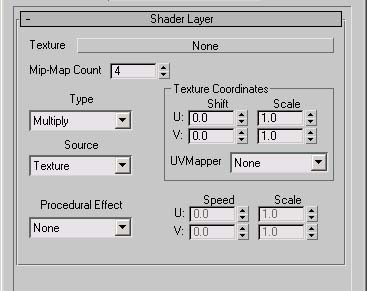
7.將Procedural Effect設置為Shifter,U shift value設置為-0.002。
8.單擊材質按鈕(none按鈕),從Material/Map(材質貼圖)窗口選擇Bitmap(位圖),然后打開earth.jpg。
9.如果你愿意,你可以單擊Show Map in Viewport按鈕來在你的渲染視口中顯示位圖文件。
10.將材質名(Texture Name)賦予PlanetEarth 。
11.重復步驟6到步驟10,你的材質的七個層的屬性將如下圖所示。

12.導出sphere(球體)角色,你將會在預覽網頁中欣賞到炫目的地球。
以上就是如何在3dmax中創建wildtangent材質方法介紹,希望對大家有所幫助!
新聞熱點
疑難解答